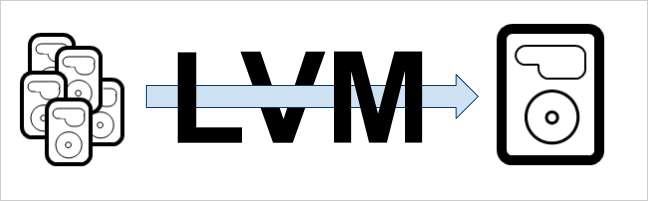
Logical Volume Management (LVM) je možnost správy disků, kterou obsahuje každá hlavní distribuce Linuxu. Ať už potřebujete nastavit fondy úložišť, nebo jen potřebujete dynamicky vytvářet oddíly, LVM je pravděpodobně to, co hledáte.
Co je LVM?
Logical Volume Manager umožňuje vrstvu abstrakce mezi operačním systémem a disky / diskovými oddíly, které používá. V tradiční správě disků váš operační systém hledá, jaké disky jsou k dispozici (/ dev / sda, / dev / sdb atd.), A poté se podívá, jaké oddíly jsou na těchto discích k dispozici (/ dev / sda1, / dev / sda2 atd. .).
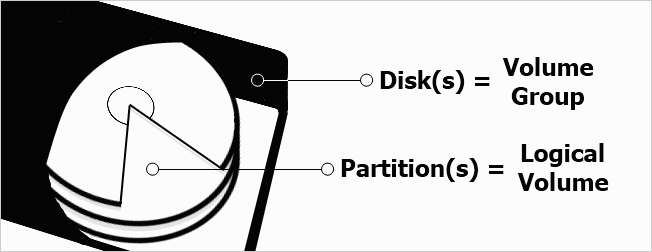
S LVM lze disky a oddíly abstrahovat tak, aby obsahovaly více disků a oddílů do jednoho zařízení. Vaše operační systémy nikdy nezjistí rozdíl, protože LVM zobrazí OS pouze skupiny svazků (disky) a logické svazky (oddíly), které jste nastavili.
Protože skupiny svazků a logické svazky nejsou fyzicky spojeny s pevným diskem, usnadňuje to dynamickou změnu velikosti a vytváření nových disků a oddílů. Kromě toho vám LVM může poskytnout funkce, které váš souborový systém není schopen dělat. Například Ext3 nemá podporu pro živé snímky, ale pokud používáte LVM, máte možnost pořídit snímek vašich logických svazků bez odpojení disku.
Kdy byste měli používat LVM?
První věc, kterou byste měli zvážit před nastavením LVM, je to, co chcete dosáhnout na svých discích a diskových oddílech. Některé distribuce, například Fedora, se ve výchozím nastavení instalují pomocí LVM.
Pokud používáte Ubuntu na notebooku s pouze jedním interním pevným diskem a nepotřebujete rozšířené funkce, jako jsou živé snímky, možná nebudete potřebovat LVM. Pokud potřebujete snadné rozšíření nebo chcete kombinovat více pevných disků do jednoho fondu úložišť, může být LVM tím, co jste hledali.
Nastavení LVM v Ubuntu
První věcí, kterou byste měli vědět o používání LVM, je, že neexistuje snadný způsob, jak převést vaše stávající tradiční oddíly na logické svazky. Je možné přejít na nový oddíl, který používá LVM, ale to nebude něco, čemu se budeme v tomto článku věnovat; místo toho použijeme přístup k nastavení LVM na novou instalaci Ubuntu 10.10.
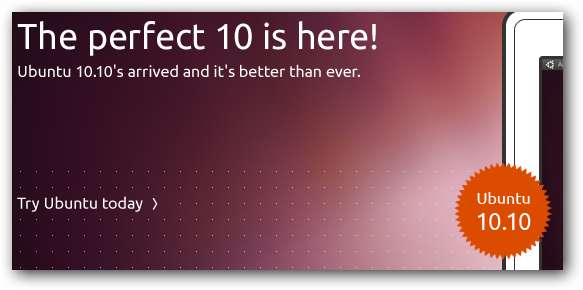
Chcete-li nainstalovat Ubuntu pomocí LVM, musíte použít alternativní instalační CD. Stáhněte si jej z níže uvedeného odkazu a vypalte CD nebo použijte unetbootin k vytvoření jednotky USB .
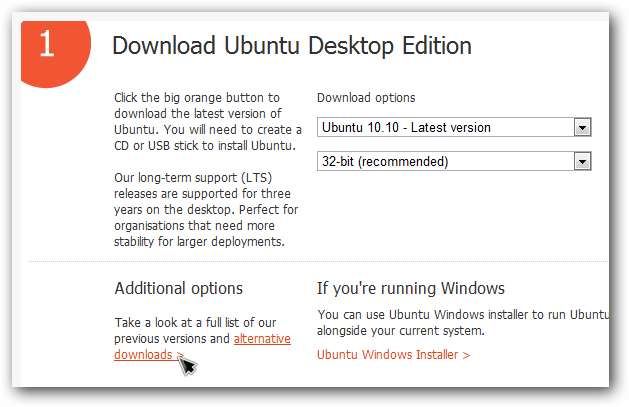
Spusťte počítač z alternativního instalačního disku a vyberte své možnosti, dokud se nezobrazí diskové oddíly, a vyberte průvodce - použijte celý disk a nastavte LVM.
Poznámka: Tím se naformátuje celý váš pevný disk, takže pokud se pokoušíte o dvojité spuštění nebo máte jinou instalaci, vyberte místo toho manuální.
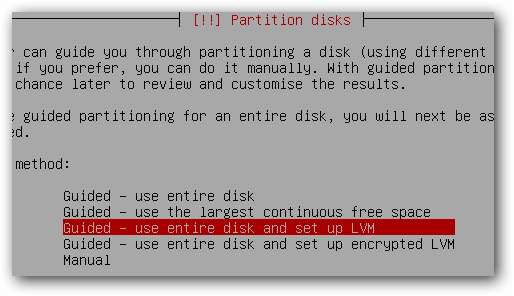
Vyberte hlavní disk, který chcete použít, obvykle největší jednotku, a přejděte k dalšímu kroku.

Okamžitě budete muset zapsat změny na disk, takže vyberte správný disk a poté změny zapište.
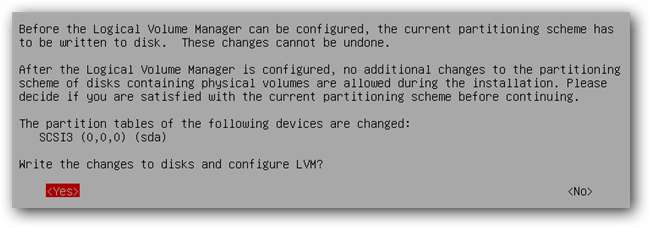
Vyberte velikost, kterou má mít první logický svazek, a pokračujte.
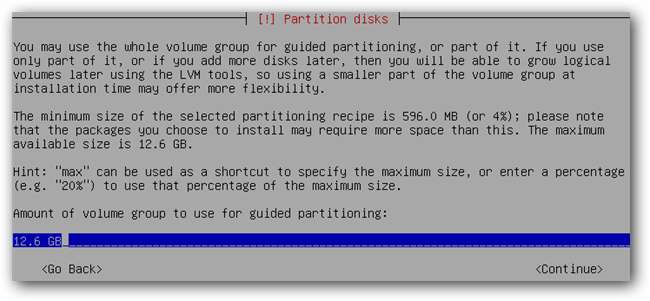
Potvrďte diskové oddíly a pokračujte v instalaci.
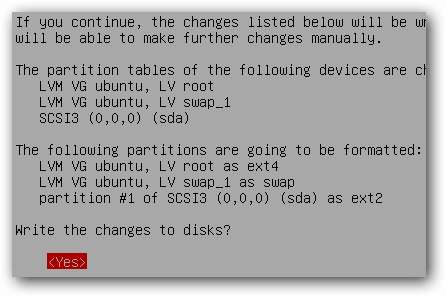
Posledním krokem bude zápis zavaděče GRUB na pevný disk. Je důležité si uvědomit, že GRUB nemůže být na oddílu LVM, protože BIOSy počítačů nemohou přímo číst z logického svazku. Ubuntu automaticky vytvoří oddíl 255 MB ext2 pro váš zavaděč.

Po dokončení instalace restartujte počítač a spusťte systém Ubuntu jako obvykle. Mezi používáním LVM nebo tradiční správy disků u tohoto typu instalace by neměl být patrný rozdíl.
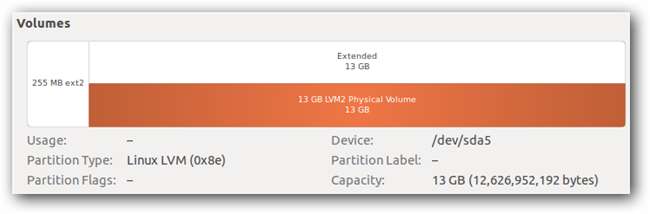
Chcete-li využít LVM naplno, zůstaňte naladěni na náš nadcházející článek o správě vaší instalace LVM.







